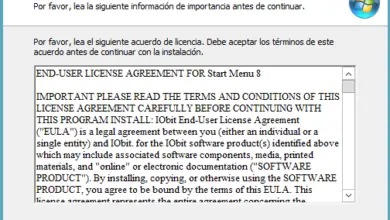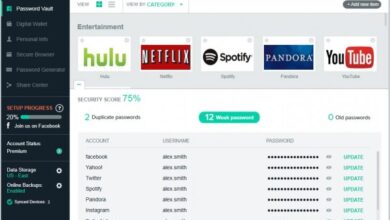Créez un raccourci pour éteindre le moniteur sous Windows et économiser de l’énergie
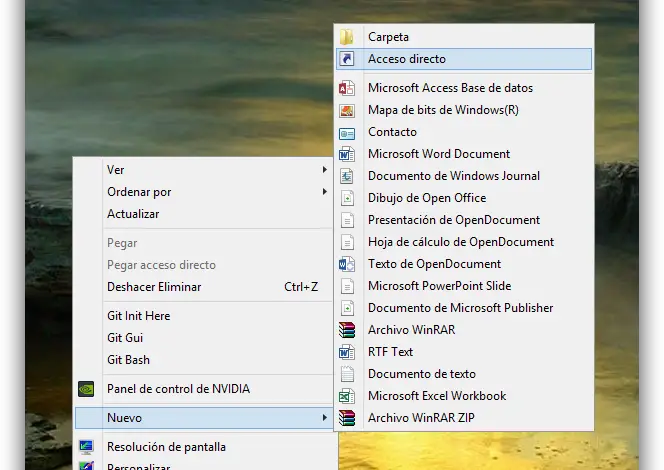
L’écran d’ordinateur est généralement l’un des composants qui consomme le plus car il est constamment allumé. Bien que nous puissions configurer une période de temps dans le système d’exploitation après laquelle il entrera en mode d’économie d’énergie, pendant ce temps, l’écran dépensera du courant, et bien que nous puissions choisir de l’éteindre à partir du bouton d’alimentation, de nombreux utilisateurs préférez le laisser en marche avant d’appuyer sur le bouton, surtout pendant de courtes périodes.
Par défaut, Windows ne permet pas de créer un raccourci pour activer le mode d’économie d’énergie du moniteur , donc la seule option dont nous disposons est de configurer l’arrêt automatique de l’écran de l’ordinateur lorsque le PC n’est pas utilisé pendant quelques minutes ou d’utiliser des logiciels tiers qui permettent nous pour activer le mode « économie d’énergie » sur notre écran grâce à un accès direct.
Dans cet article, nous allons vous montrer comment créer un raccourci pour éteindre le moniteur grâce à l’outil gratuit NirCmd de NirSoft.
NirCmd es una herramienta de línea de comandos que permite a los usuarios hacer uso de funciones adicionales no disponibles por defecto en MS-DOS tales como controlar el audio, apagar la pantalla del ordenador, activar el protector de pantalla, configurar aspectos avanzados de Internet y beaucoup plus.
Pour pouvoir créer le raccourci permettant d’éteindre le moniteur, la première chose à faire est de télécharger l’outil NirCmd à partir du lien suivant . Une fois téléchargé, nous le décompressons dans un dossier facilement accessible (il est portable, il n’a pas besoin d’installation), par exemple, dans «Program Files».
Ensuite, nous allons créer un nouveau raccourci sur notre bureau en cliquant avec le bouton droit sur> Nouveau> Raccourci.
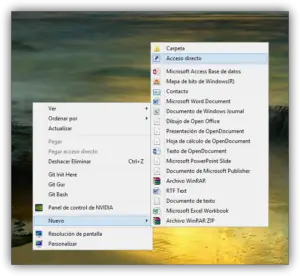
L’assistant pour créer un nouveau raccourci apparaîtra. Dans la première fenêtre, nous choisissons l’emplacement de l’outil NirCmd et le paramètre correspondant à l’arrêt de l’écran, en étant comme suit:
- «C: Program Filesnircmd.exe» cmdwait 1000 moniteur éteint
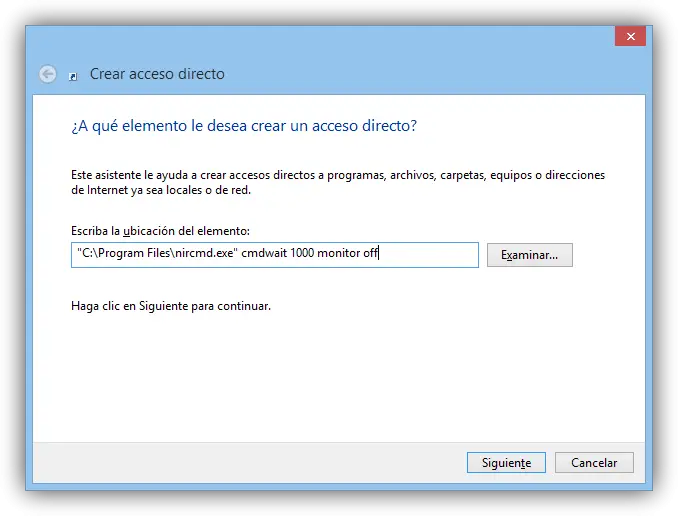
Nous continuons avec l’assistant et dans la fenêtre suivante, il nous demandera le nom du raccourci. Nous introduisons celui que nous voulons et finissons.
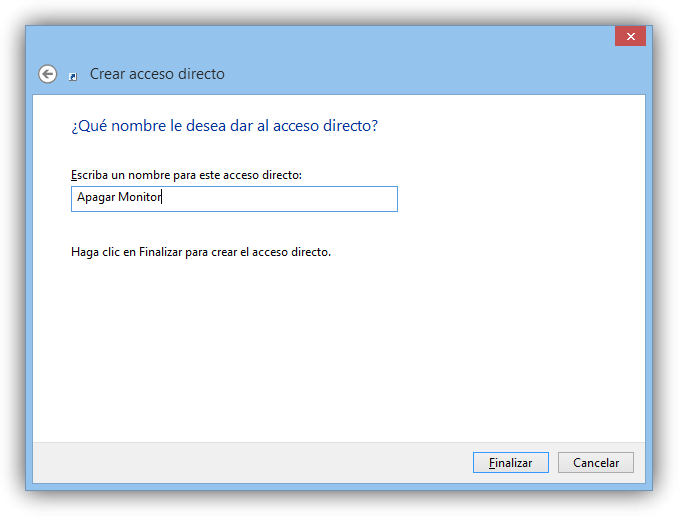
Nous pouvons voir comment un nouveau raccourci est apparu sur notre bureau.
Si nous double-cliquons sur cette icône, nous pouvons voir comment notre écran s’éteint. Si nous déplaçons la souris ou appuyons sur une touche, elle redémarre automatiquement sans avoir à cliquer sur le bouton marche ou arrêt.
Par défaut, le raccourci est assez » moche «, nous allons donc changer l’icône et configurer un raccourci clavier à partir duquel nous pouvons également éteindre le moniteur. Pour ce faire, faites un clic droit sur le raccourci et ouvrez la fenêtre «Propriétés».
À partir de là, nous changeons l’icône pour celle que nous voulons (la vilaine icône de l’ordinateur avec la lune de style Windows 95 est très bien rendue par Windows 8.1) et nous attribuerons le raccourci clavier, si nous le voulons, à partir duquel nous allons éteignez également le moniteur.
Une fois ces ajustements terminés, nous aurons une fenêtre similaire à la suivante que, si tout est correct, nous pouvons appliquer et accepter.
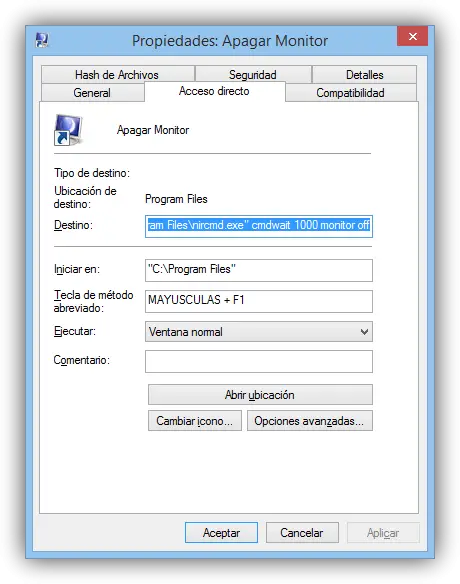
Désormais, en double-cliquant sur le nouveau raccourci ou en appuyant sur la combinaison choisie, nous pourrons voir comment notre moniteur s’éteint, économisant de l’énergie et de l’argent tant que nous ne sommes pas devant l’ordinateur.
Éteignez-vous l’écran de l’ordinateur lorsque vous n’êtes pas devant l’ordinateur? Que pensez-vous de ce raccourci?
Vous etes peut etre intéressé:
- 5 applications portables essentielles à toujours emporter avec nous
- Antivirus gratuit et portable à emporter partout
- Adaptez la couleur de l’écran en fonction de l’heure avec F.lux